wp手机自带日历怎么显示农历日期?
Hello!大家好,我是阿广,wp手机自带的日历只能查看每一天的时候显示农历日期,很不方便,如何把农历日期,农历节日导入wp手机日历中啦?小编来教你(⊃‿⊂)
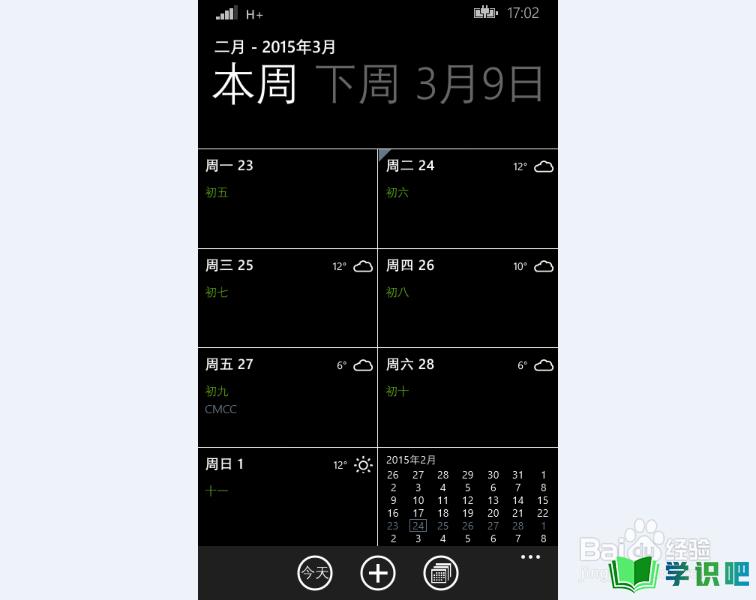
原料/工具
wp手机
电脑
方法/步骤
第1步
打开游览器,在百度中搜索“农历日历ics”,点击进入第一个网站
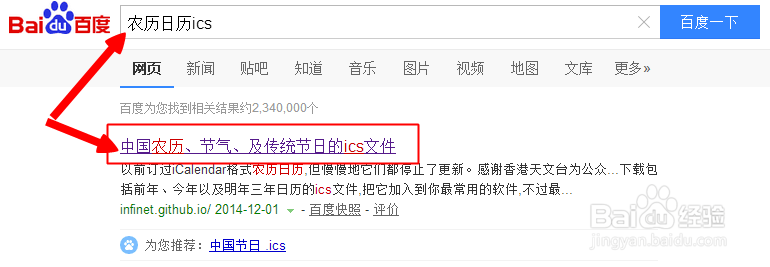
第2步
进入网站后,点击网站中的“ics文件”,进入后复制该网站网址
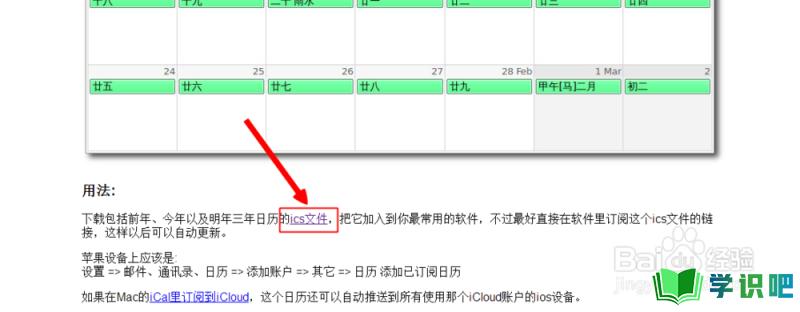
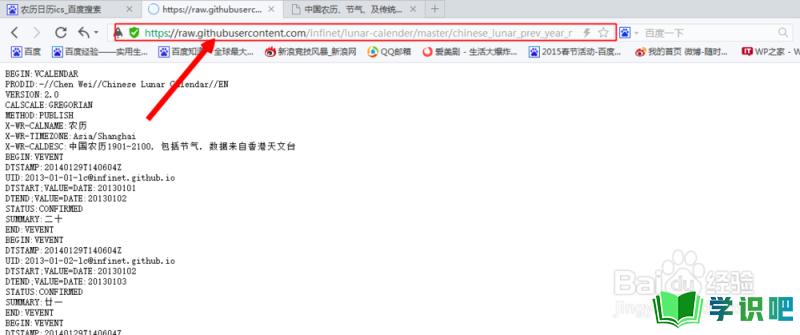
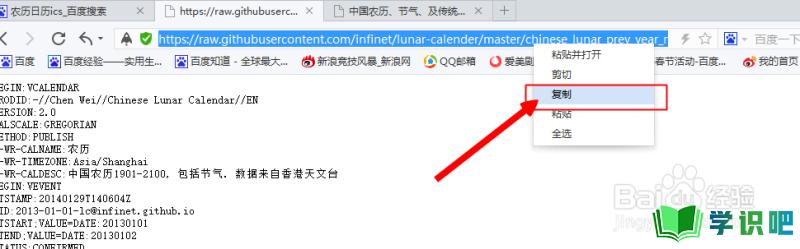
第3步
再在百度中搜索“outlook”,点击进入“outlook邮箱”
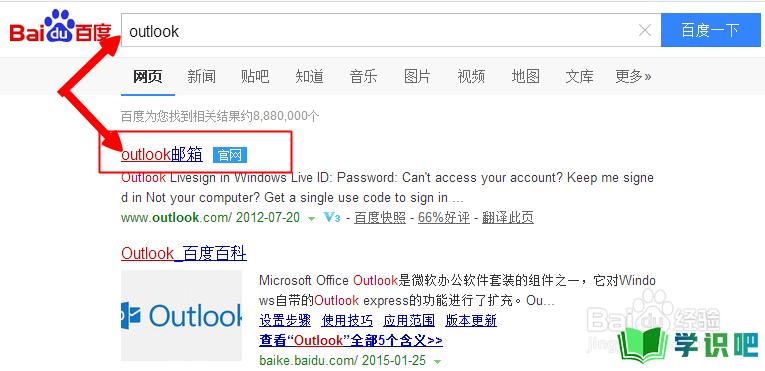
第4步
登陆Microsoft账号,密码,点击“登录”
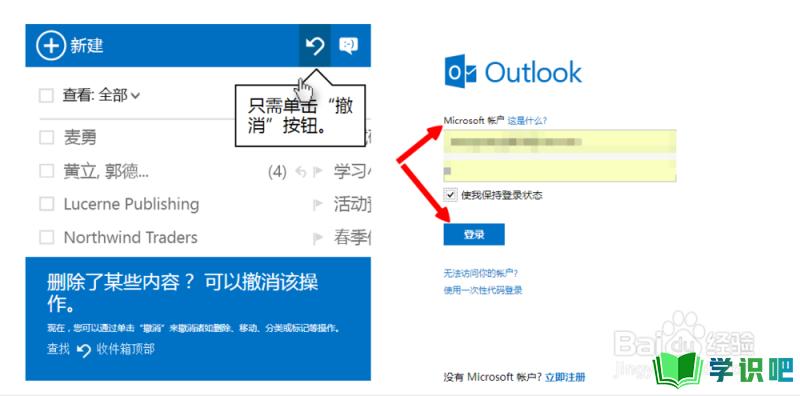
第5步
登陆后,点击右上角的按键(如下图),选择“calendar”,即“日历”
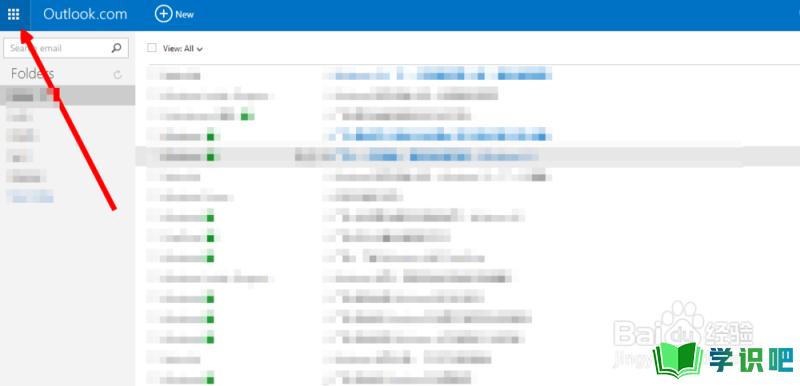
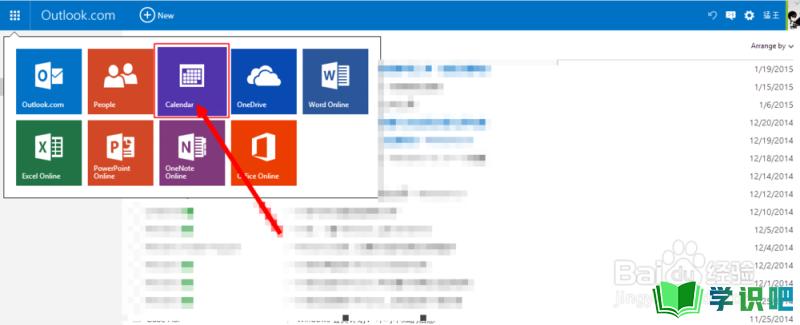
第6步
进入“calendar”后,点击“import”即“导入”(如下图)
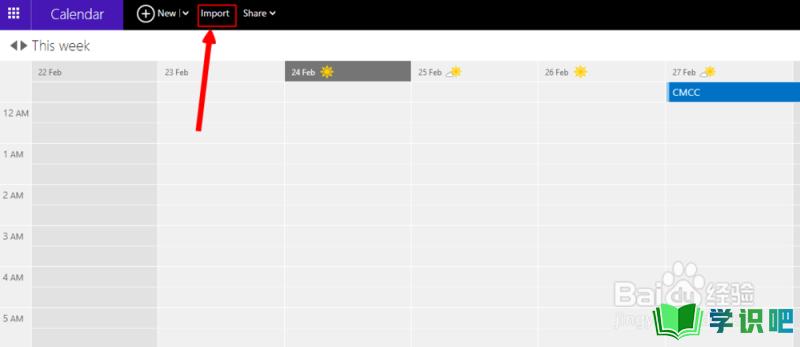
第7步
选择“ subscribe”即“订阅”,在“calendar URL”中“粘贴”步骤2复制的网址,在“calendar name”中输入“农历”,再点击“subscribe”
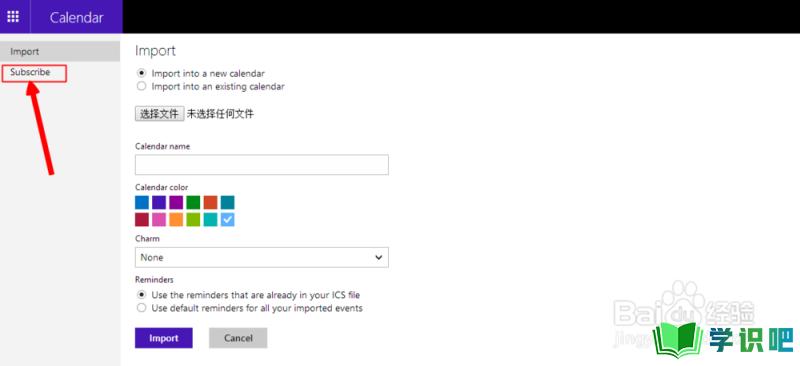
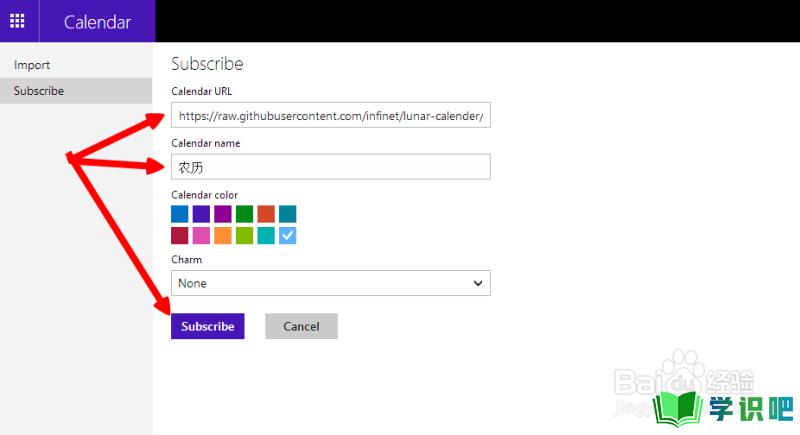
第8步
这样农历日历就成功订阅,打开手机,选择“设置”
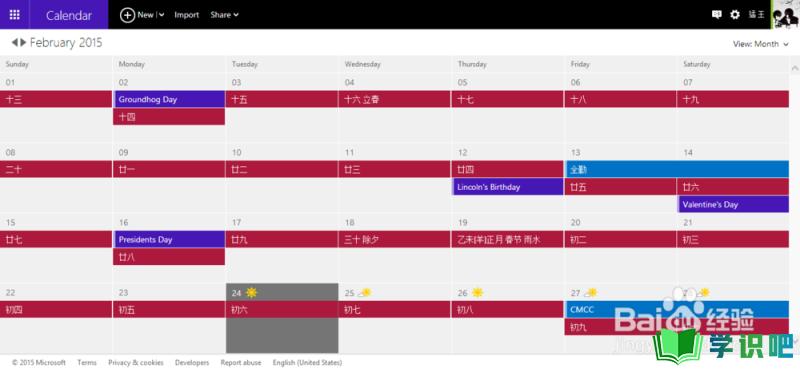
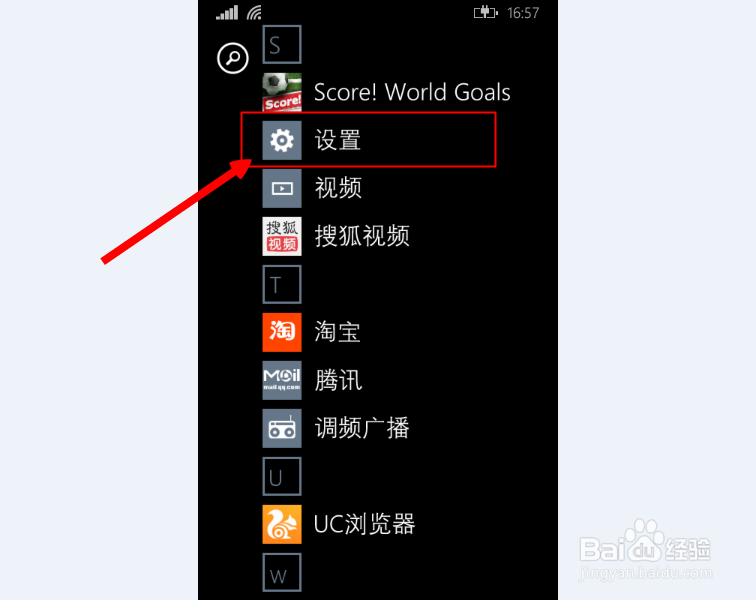
第9步
点击“电子邮件+账户”,长按“Microsoft账户”,选择“同步”
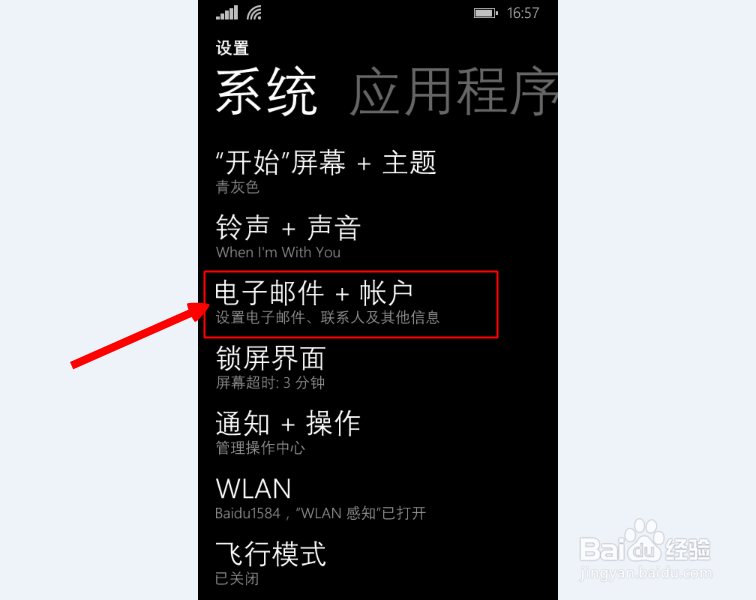
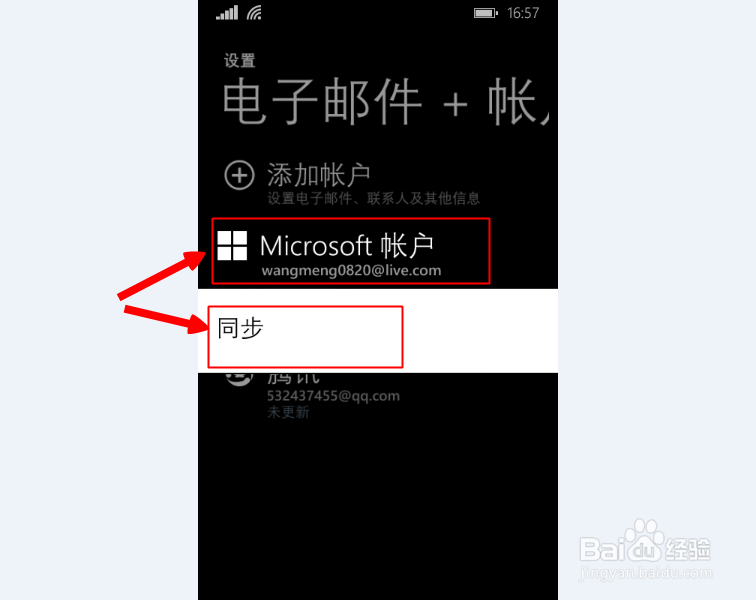
第10步
这样,我们再打开wp手机系统自带的日历,发现成功显示农历日期
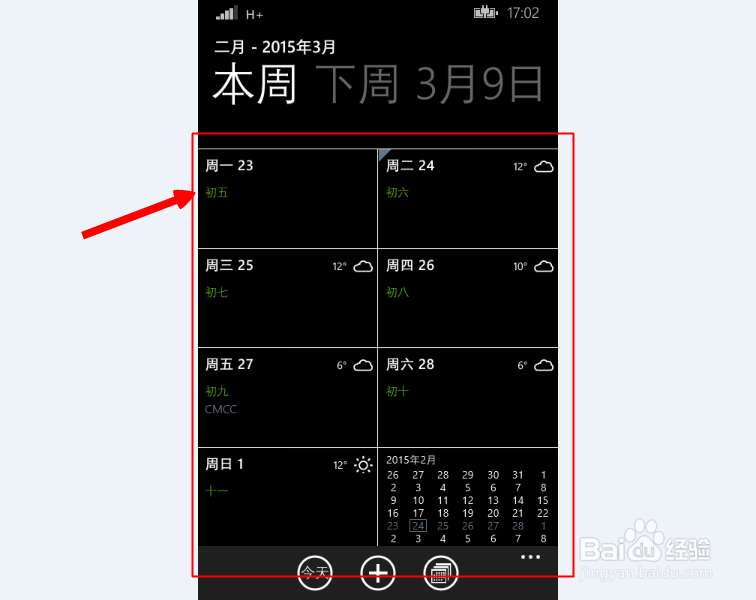
温馨提示
好啦,本次分享“wp手机自带日历怎么显示农历日期?”的内容就分享到这里了,小伙伴看了之后学会了吗?记得点赞哦!更多实用的生活小技巧,欢迎关注学识吧哦,每天分享实用的知识!(⊃‿⊂)
